在Windows11中获取0xc000000f错误代码修复方法
如果您正在阅读本文,您很可能在某个时间点遇到了 Windows 启动错误 0xc000000f。好消息是,如果您按照我们的说明进行操作,您将能够立即解决问题。Windows 错误通常具有破坏性,可能需要很长时间才能解决。此外,在处理工作需求的同时进行故障排除似乎是一项艰巨的任务。

的错误代码0xc000000f所需设备没有连接或不能访问消息通常由损坏文件,一个损坏的硬盘驱动器,或一个恶意软件或病毒感染,除其他事项引起的。
如何修复 Windows 11 中的 0xc000000f 错误代码?
一. 检查是否有故障电缆
如果您的 PC 处于开机状态,请将其完全关闭并拔掉所有电源。然后打开它看一下接线。检查所有电缆是否牢固固定,如果任何电缆出现磨损迹象,请更换这些电线。
尽可能避免使用清洁化学品或其他液体来清洁计算机的接线或其他内部组件。相反,应使用干布。
某些 Windows 设备无法访问。已打开的表面可能会被撤销保修。对于台式电脑,它们通常适合检查,但之前仔细检查用户手册和保修文件很重要。
二.启动启动修复
1. 按Windows+I键打开设置应用程序,然后导航到左侧面板中的系统,然后从右侧导航到恢复。

2. 现在单击Advanced Startup 旁边的 Restart Now按钮。

3. 您的 PC 现在将启动到Windows 恢复屏幕。 从那里选择 疑难解答。

4. 然后点击 高级选项,然后启动修复。

您的系统将处理剩余阶段并自动解决 0xc000000f 错误代码。
三. 使用 CHKDSK 实用程序
四.通过命令提示符修复BCD
 电子社保卡有什么用?支
电子社保卡有什么用?支 华为发布 MateBook E 和 Mat
华为发布 MateBook E 和 Mat 三星将从京东方和华星光
三星将从京东方和华星光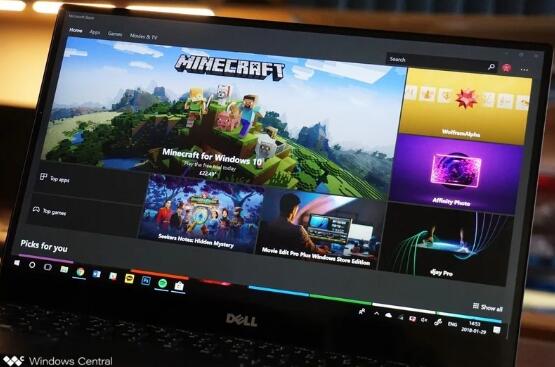 考虑微软在Windows 10上潜在
考虑微软在Windows 10上潜在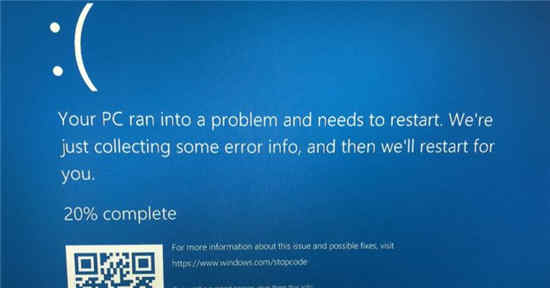 Windows10 KB5001649紧急更新已
Windows10 KB5001649紧急更新已 2022支付宝五福活动开始时
2022支付宝五福活动开始时 使用笔记本电脑应该注意
使用笔记本电脑应该注意 QQ绑定闺蜜亲密关系操作教
QQ绑定闺蜜亲密关系操作教 风色幻想手游什么时候公
风色幻想手游什么时候公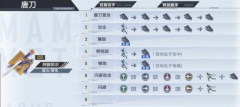 幻塔阿赖耶识怎么连招
幻塔阿赖耶识怎么连招 原神2.5更新了什么-原神
原神2.5更新了什么-原神 电竞叛客显卡很烂吗
电竞叛客显卡很烂吗 usbcleaner怎么格式化u盘
usbcleaner怎么格式化u盘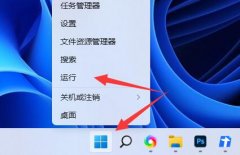 无法使用内置管理员账户
无法使用内置管理员账户 惠普136w打印机手机无线打
惠普136w打印机手机无线打 酷我音乐电脑版导入本地
酷我音乐电脑版导入本地 小米13设置模糊预览图的教
小米13设置模糊预览图的教 PPT给表格删除行的方法教
PPT给表格删除行的方法教 wps将文件作为单独窗口
wps将文件作为单独窗口 win10版本19035最新内容更新
win10版本19035最新内容更新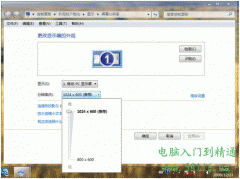 Win7笔记本高分辨率设置方
Win7笔记本高分辨率设置方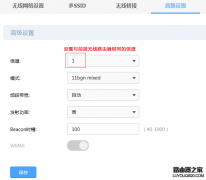 两个路由器WDS无线连接方
两个路由器WDS无线连接方 Wi-Fi显示未连接,但是In
Wi-Fi显示未连接,但是In
自2020年1月14日开始,微软宣布正式停止对win7系统的支持,那么以后将不会对win7系统进行安全修复和更新。而继续使用win7系统将会极大的增加病毒和恶意软件攻击的风险,但是,虽然不更新,...
158256 次阅读

一般来说我们可以通过直接通过重命名的方式更改文件夹的名称,但是有时候因为权限关系无法更改user的用户名文件夹,这时候我们可以通过更改账户名称的方式更改,下面就跟着小编一起来...
164328 次阅读

在bios设置中,我们能够进行系统中无法完成的各项设置。这也是我们重装系统、解决各种疑难杂症的有效方法。因此大家都应该学会win7主板如何进入bios设置,下面就一起来看一下吧。...
174247 次阅读

我们在使用win7系统电脑的时候,如果在出现了电脑发生故障无法正常使用的情况下,对于七彩虹主板电脑怎么重装win7系统这个问题小编觉得我们可以先选择一种自己需要的安装方式,准备好材...
188157 次阅读
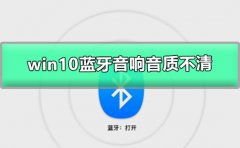
win10系统是一款有着多种娱乐玩法的优秀系统,强大的功能可以为系统使用者带来非常棒的使用体验,在全新的win10系统中用户们还可以使用蓝牙设备来和电脑连接使用蓝牙播放电脑的声音,但...
114685 次阅读
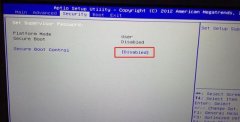
神舟战神ZX8笔记本是一款搭载了intel酷睿8代处理器15.6英寸笔记本电脑。预装的是win10系统,但是还是有不少的用户喜欢使用win7系统。而且intel 6代CPU安装WIN7时usb3.0设备无法使用,要在采用集成...
240402 次阅读
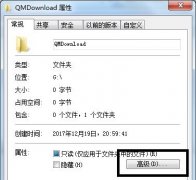
我们可以通过在win7系统中给文件夹加密的方式来保护我们的文件夹内容安全,但是很多朋友都不知道怎么操作,首先需要在属性中设置加密,接着备份并导出证书即可,下面就一起来看一下具...
160556 次阅读

如果我们想要快速关机,不想要使用传统的电源按钮来关机,就可以使用win11关机快捷键,但很少有人知道win11关机快捷键是什么,其实很多种方法都能关机。...
80307 次阅读
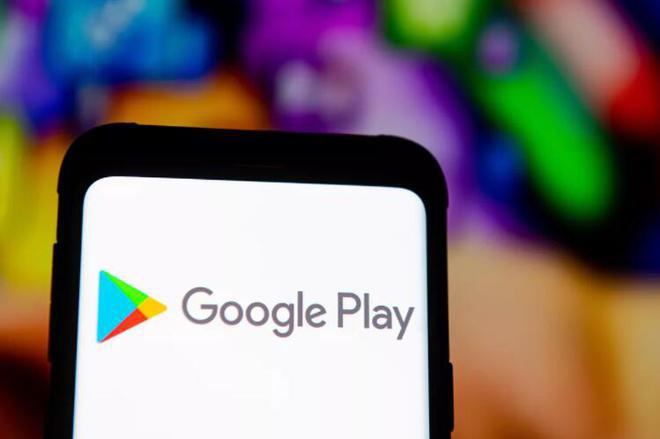
如何在Windows11上安装 Google Play 商店 有一种解决方法可以使用 WSA 在 Windows 11 上安装 Google Play 商店以运行 Android 应用程序,方法如下。 在Windows 11...
230141 次阅读

现在是星期二的补丁程序,Microsoft自然为所有Windows10版本发布了一组新的累积更新,包括最近发布的2020年5月更新(2004年版本)。 由于此功能更新的推出仍在进行中,因此...
187112 次阅读
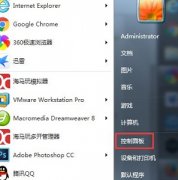
很多朋友在使用win7系统的时候会遇到一会儿没动电脑就突然息屏了,这可能是因为我们的息屏时间设置的太短了,可以在控制面板的电源选项中找到相关设置进行更改,下面就一起来看一下吧...
165683 次阅读
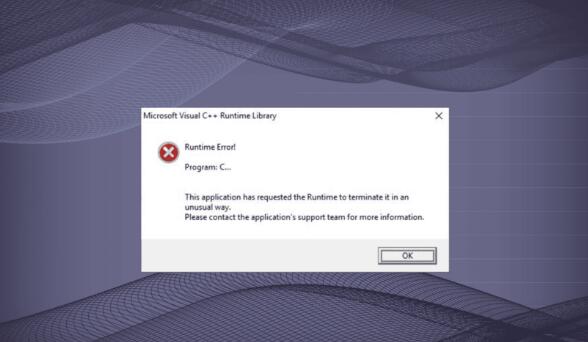
在Windows11中出现运行时错误怎么办? 我们每天都使用各种应用程序或程序,无论是用于工作、网络还是其他需求。但是,一些用户报告在 Windows 11 中遇到了运行时错误。...
166404 次阅读
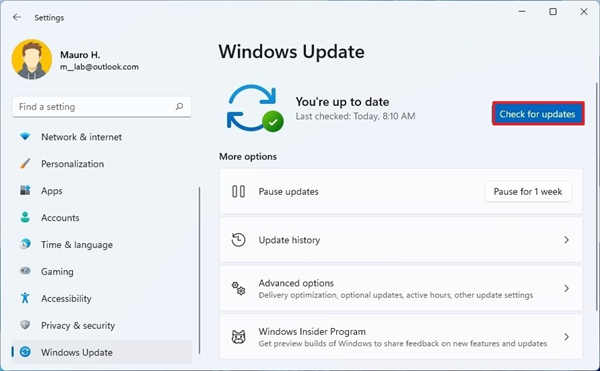
如何在Windows11上安装更新?Windows11更新安装技巧 Windows11可以自动下载更新,但您始终可以手动检查以确保设备没有丢失任何关键或驱动程序更新。 要下载并安装最...
173651 次阅读

win7系统是一款经典的系统,强大的稳定性是win7系统被用户们看重的重要原因!一般来说win7系统是不会出现任何故障的!但是最近有很多小伙伴们都遇到了win7更新100不动了的情况,今天小编就...
192444 次阅读
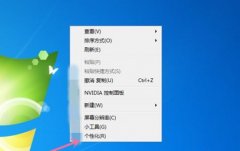
win7系统支持用户自定义更改屏保画面,我们可以通过在个性化的屏幕保护设置中选择自己喜欢的屏保图案,还可以更改屏保的时间。下面就跟着小编一起来看一下具体的更改操作方法吧。...
126100 次阅读